Изменить интервал уровней контуров контурной карты «Погода_город» на 4.
После создания контурной карты можно легко изменить любые параметры её оформления, например значения уровней контуров, изображаемых на карте. Для этого надо выполнить следующие действия:
1. Установить указатель мыши в пределах контурной карты и щёлкнуть дважды. На экране появится диалоговое окно Map: Contours Properties (Карта: Параметры контуров).
2. На вкладке Levels (Уровни) показываются значения уровней и параметры линий контуров карты. В нашем примере уровни контуров начинаются с Z = 76. С помощью полоски прокрутки можно просмотреть весь список уровней и увидеть, что максимальный уровень контуров для данной карты соответствует Z = 96, а интервал между уровнями равен 2.
3. Можно легко изменить диапазон изменения и интервал для контуров. Для этого нужно щёлкнуть по кнопке Уровень. Появится диалоговое окно Contours Levels (Уровни контуров). Это окно содержит строки для ввода параметров уровней: Minimum (Минимум), Maximum (Максимум) и Interval (Интервал).
4. Если заменить значение интервала с 2 на 4 и щёлкнуть по кнопке, то таблица уровней на вкладке Levels отобразит произведённые изменения.
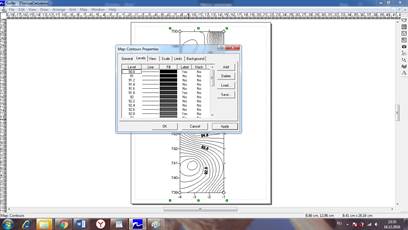
Рис. 11. Диалоговое окно Map: Contours Properties. Вкладка Levels (Уровни)
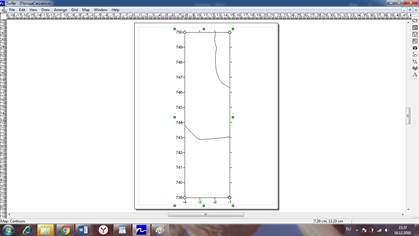
Рис. 12. Окно плот-документа с увеличенным фрагментом контурной карты после увеличения интервала уровней контуров.
9. Изменение параметров линий контуров контурной карты
Изменить на контурной карте «Погода_город» толщину линии контура. Самостоятельно освоить изменение цвета линии с помощью кнопки «Color (Цвет)» в окне «Line Properties». Значения уровня контура, толщины и цвета линии выбрать самостоятельно.
Для изменения параметров линий контуров потребуются следующие действия:
1. Дважды щёлкнуть по контурной карте, чтобы появилось диалоговое окно Map: Contours Properties.
2. На вкладке Levels дважды щёлкнуть по образцу линии (под кнопкой) для контура с уровнем Z = 77. Появится диалоговое окно Line Properties (Параметры линии).
3. В этом диалоговом окне можно выбрать стиль (Style), цвет (Color) и толщину (Width) для выбранной линии. В качестве примера изменим значение толщины с 0,000 см (минимально возможная толщина линии при воспроизведении на мониторе или принтере) на 0,010 см с помощью пяти щелчков по верхней маленькой кнопке возле строки Width.
4. Щелчок по кнопке закроет диалоговое окно Line Properties. Таблица уровней на вкладке Levels отобразит произведённые изменения.
5. Щелчок по кнопке в диалоговом окне Map: Contours Properties приведёт к перестроению карты с увеличенным значением толщины линии контура с уровнем Z = 77.

Рис. 13. Диалоговое окно Line Properties (Параметры линии)






